
iPhoneショートカットアプリ初期設定

iPhoneでショートカットアプリを初めて利用する方はご利用中の端末以外で作成したショートカットを利用することが最初はできません。
一度自身で作成したショートカットを実行すると他の方が作成したショートカットをインストールすることができるようになりますので以下手順の様にショートカットを作成し実行を行ってください。
簡単にアラームアプリを一度作る




ショートカットアプリでアラームアプリを作成する
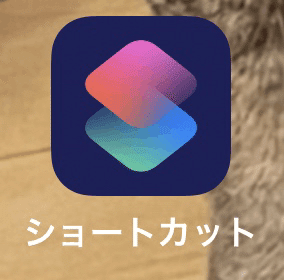



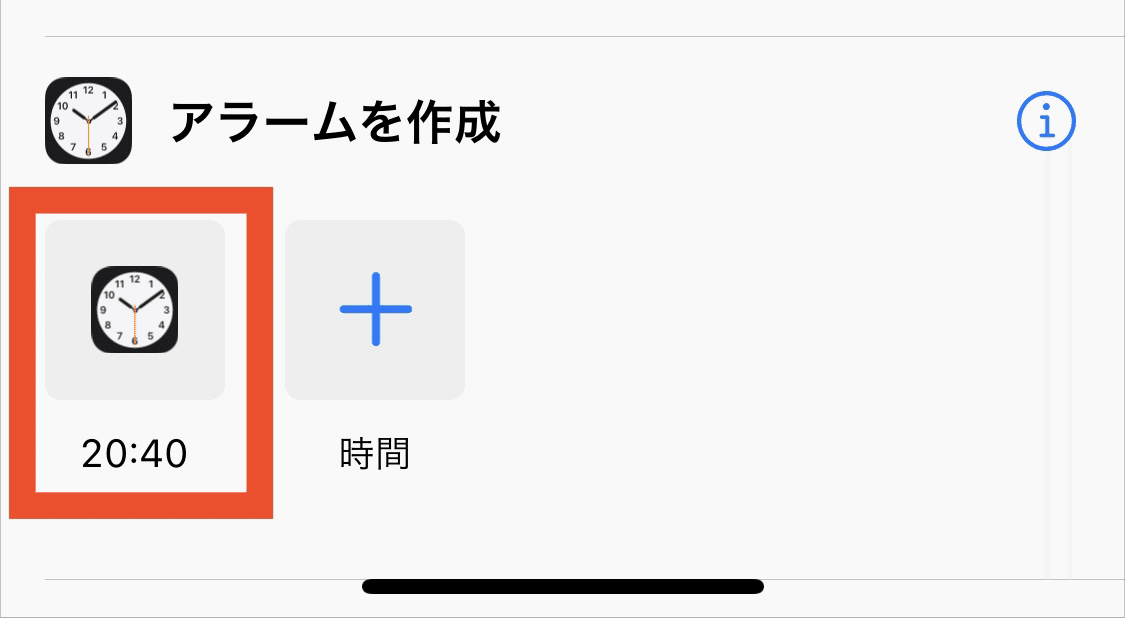
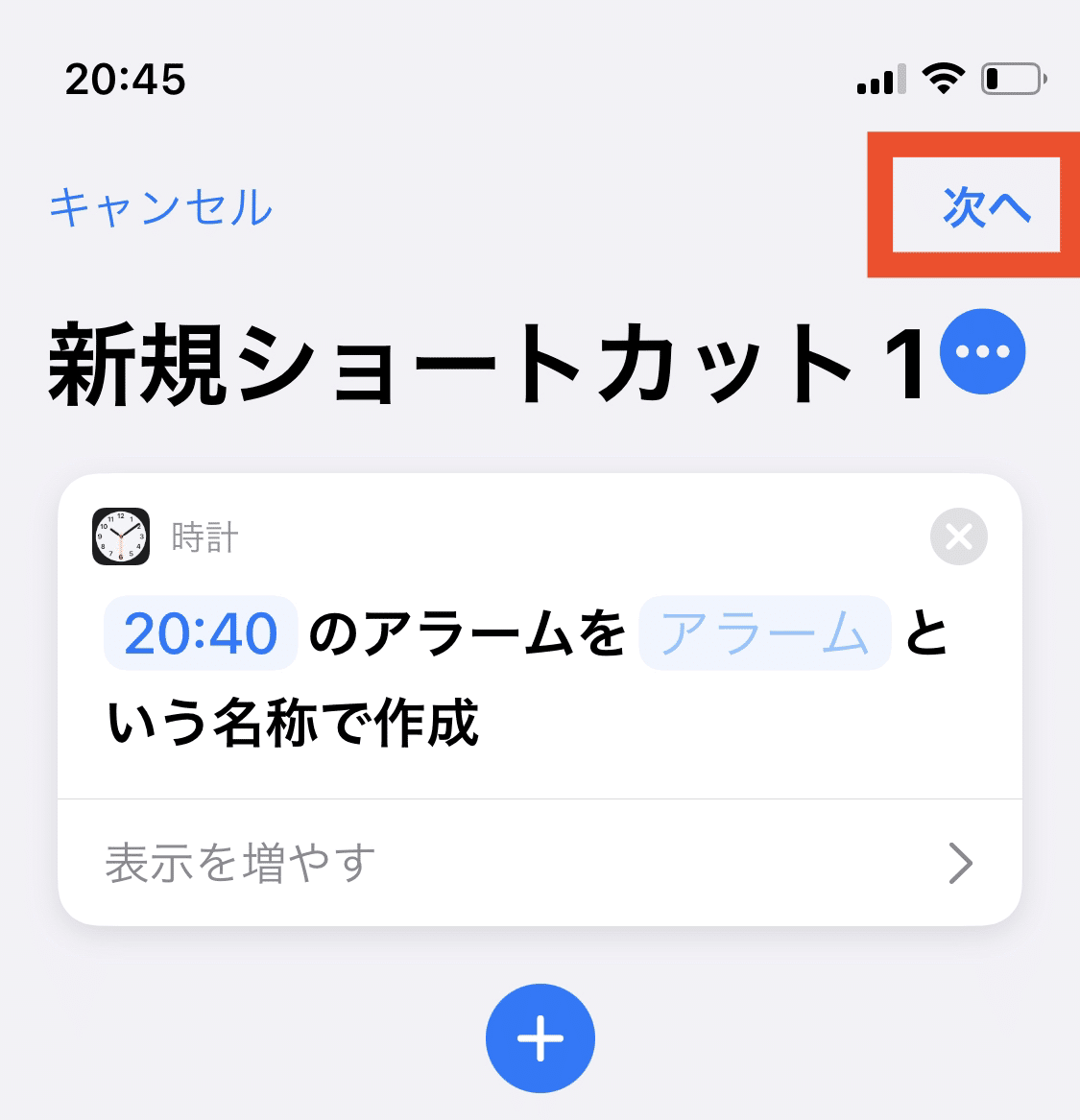

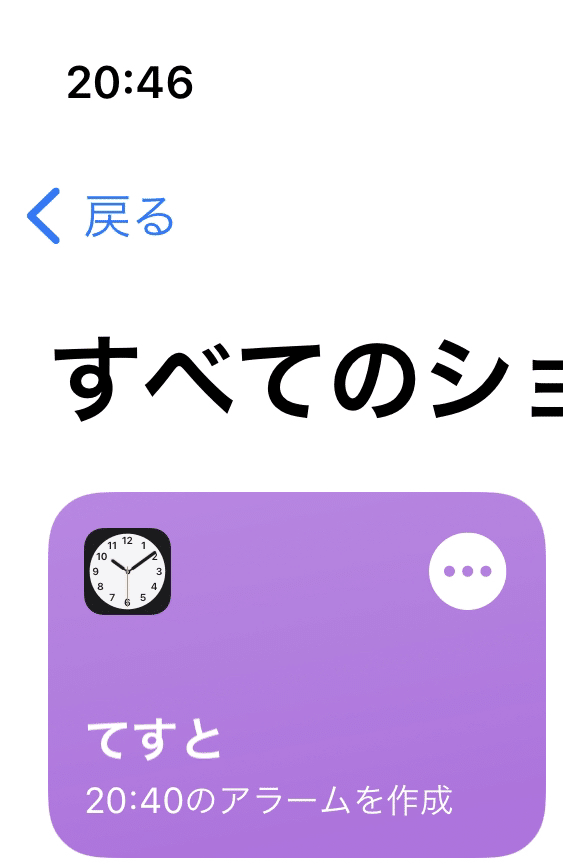


※iOS15より前のバージョンの場合の追加設定
iOSのバージョンが新しい場合、以下の手順は不要となります。
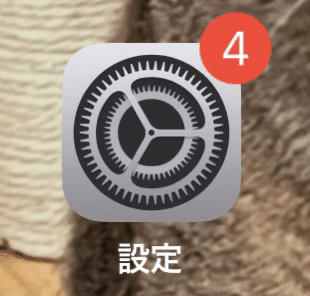

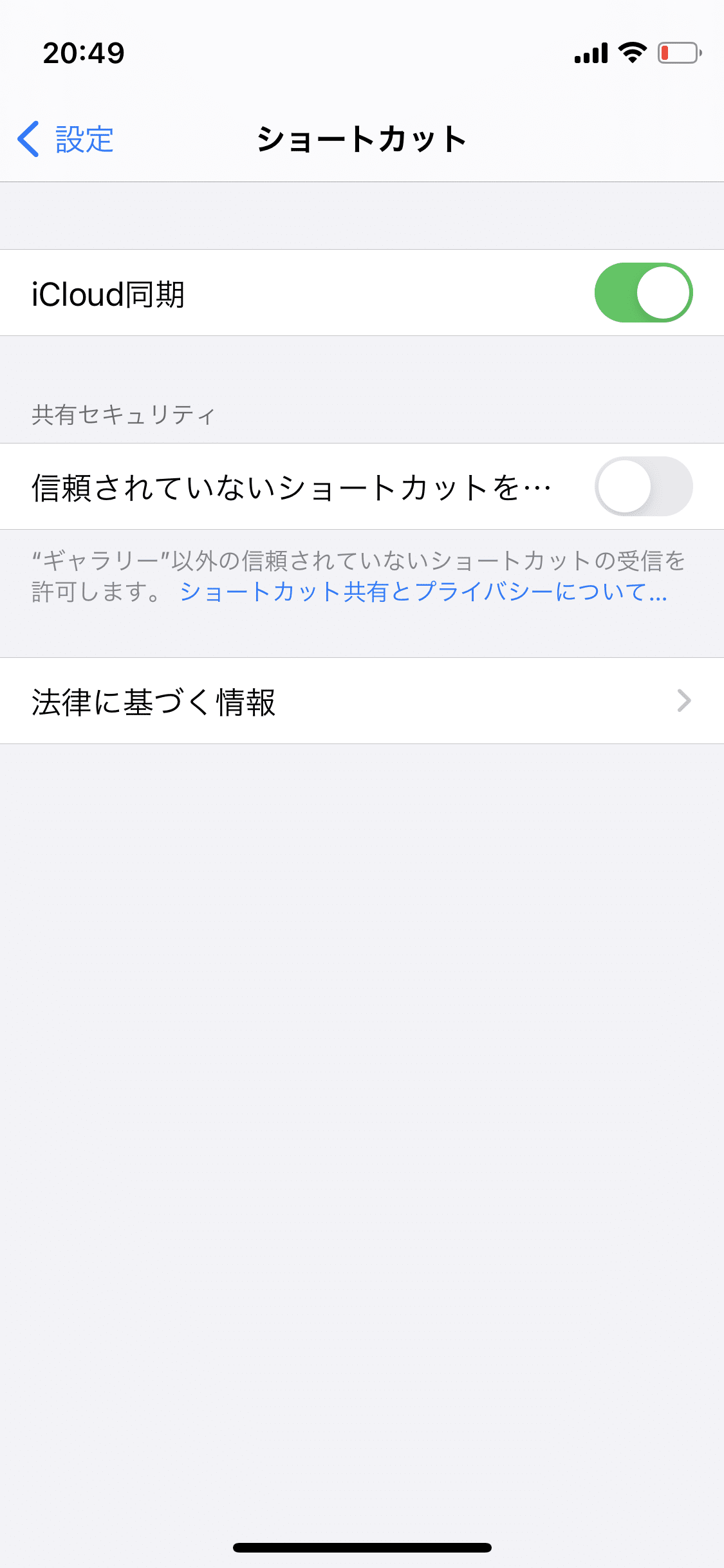
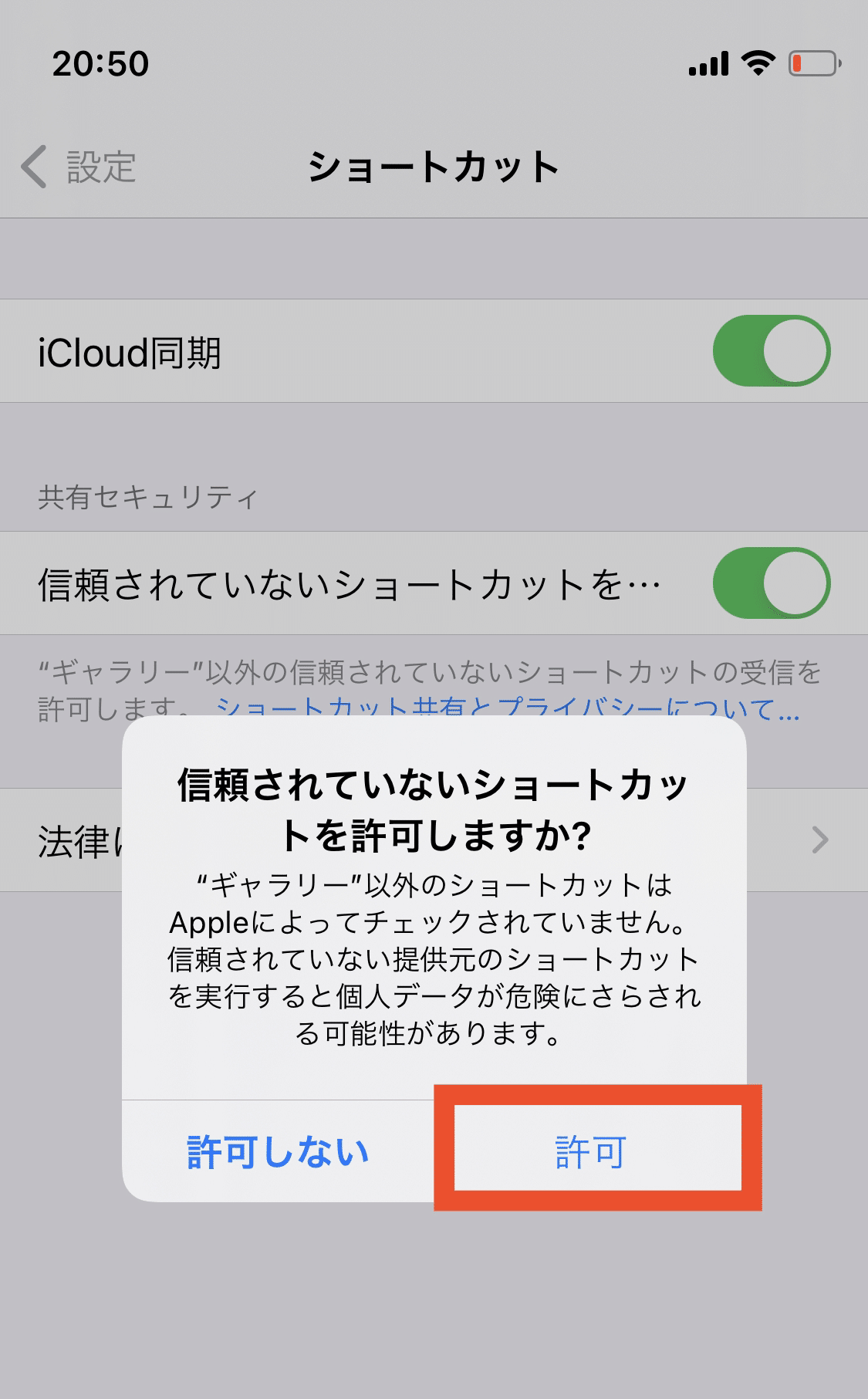
配布されているショートカットアプリをインストールする
それでは配布されているショートカットをインストールしてみましょう。


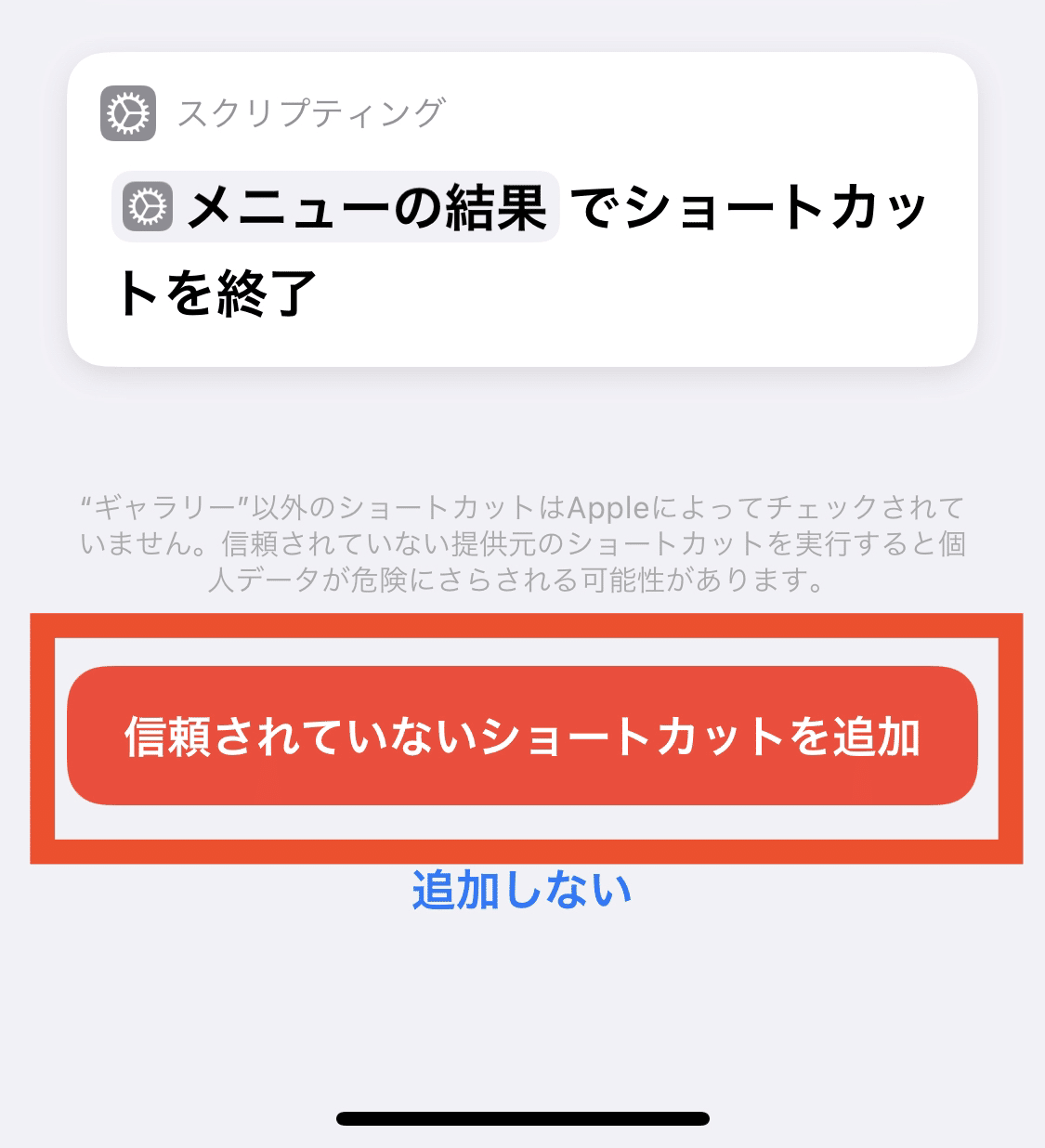

以上でショートカットアプリの初期設定が完了します。
この記事が気に入ったらサポートをしてみませんか?
